Navigatorul FIREFOX
Deschideți pagina de completare pentru acest link.
Faceți clic pe butonul verde mare "Adăugați la Firefox" (Figura 1).
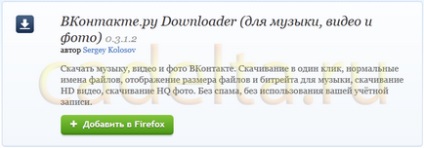
Fig. 1. Descărcați add-on-ul
Firefox va afișa fereastra de descărcare (Figura 2):
Fig. 2. Descărcați add-on-ul.
Apoi browserul vă va cere să confirmați instalarea noului add-on (Figura 3).
Aici trebuie să faceți clic pe butonul "Instalați acum".
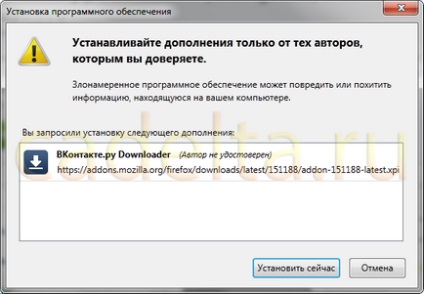
Fig. 3. Instalați programul de completare.
Pentru a finaliza instalarea, trebuie să reporniți Firefox făcând clic pe butonul "Restart Now", care va apărea în partea de sus a ferestrei (Figura 4):
Fig. 4. Butonul de pornire FIREFOX.
După ce reporniți Firefox, puteți considera că programul de completare "VKontakte.ru Downloader" a fost instalat cu succes.
Utilizați add-on-ul în FIREFOX pentru a descărca muzică. În contact.
Dacă deschideți o pagină cu înregistrări audio VKontakte, veți putea detecta unele modificări (a se vedea Figura 5):
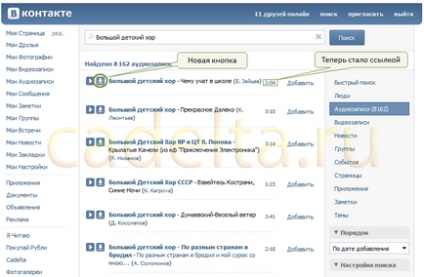
Fig. 5. Interfața nouă a înregistrărilor audio.
Afișate aici este calitatea în așa fel (de exemplu): 3:10 / 3,7 MB (≈ 164 kbps), în cazul în care „03:10“ - lungimea audio, «3,7MB» - dimensiunea fișierului, și „≈ 164 kbps la“ - este mărimea fișier în kilobiți, care este împărțit la lungimea sunetului în secunde.
Pentru a descărca muzică de la un contact din Firefox, faceți clic dreapta pe link (Figura 6) și selectați "Save Target As ...". Apoi selectați directorul de pe discul computerului și faceți clic pe "Salvați":
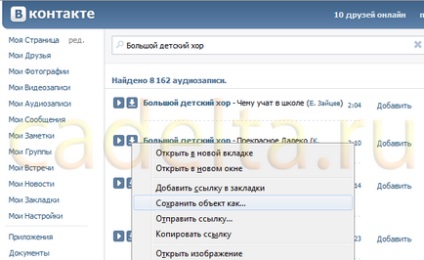
Fig. 6. Salvați fișierul audio.
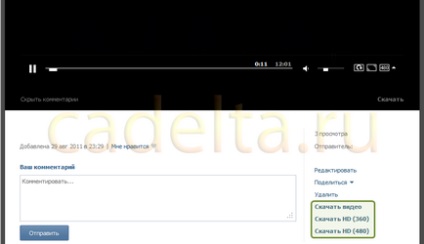
OPERA Browser
Versiunea add-on "VKontakte.ru Downloader" pentru browserul Opera este recomandată pentru a fi instalată pe ultima versiune a Opera. La momentul redactării acestui articol este Opera 11. Puteți descărca cea mai recentă versiune a acestui browser de pe site-ul oficial Opera.
Apoi, deschideți pagina de adăugare făcând clic pe link:
Faceți clic pe butonul "Instalare" (Figura 8):
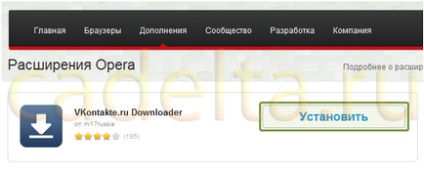
Fig. 8. Instalare
Va apărea o fereastră pop-up (Figura 9). Faceți clic pe butonul Instalare.
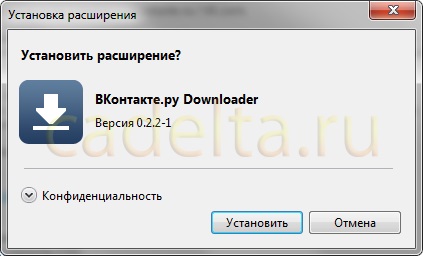
Fig. 9. Confirmarea instalării.
Aproape imediat după instalare, în partea stângă jos va apărea o fereastră pop-up care indică instalarea cu succes a programului de descărcări "VKontakte.ru Downloader" pentru Opera (Figura 10):
Fig. 10. Mesajul despre instalarea cu succes.
Folosind add-on-ul din Opera pentru descărcarea muzicii VKontakte
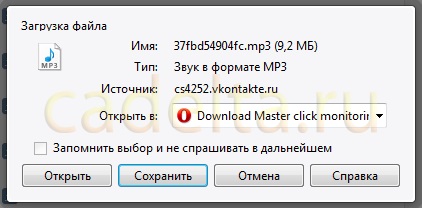
Fig. 11. Salvarea fișierului audio.
În acesta, puteți selecta un program pentru redarea fișierului și faceți clic pe butonul "Deschidere" sau faceți clic pe butonul "Salvați" pentru a descărca fișierul audio în dosarul selectat.
Afișate aici este calitatea în așa fel (de exemplu): 3:10 / 3,7 MB (≈ 164 kbps), în cazul în care „03:10“ - lungimea audio, «3,7MB» - dimensiunea fișierului, și „≈ 164 kbps la“ - este mărimea fișier în kilobiți, care este împărțit la lungimea sunetului în secunde.
Browserul Google Chrome
Pentru browserul Google Chrome, există, de asemenea, o versiune specială a programului de completare "Downloader VKontakte.ru". Pentru a instala programul de completare, accesați browserul Chrome la adresa:
Browserul vă solicită imediat să instalați add-on-ul, avertizând despre un posibil pericol (Figura 12):
Fig. 12. Avertizați Chrome.
Faceți clic pe butonul "Următorul". Va apărea o fereastră popup confirmare:
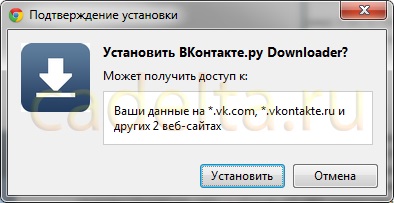
Fig. 13. Confirmarea instalării.
Faceți clic pe butonul Instalare. Browserul va instala add-on-ul și va raporta finalizarea cu succes (Figura 14):
Fig. 14. Mesajul despre instalarea cu succes.
În mod similar pentru Firefox și Opera de mai sus.
Pe această descriere a modalităților posibile de descărcare a muzicii VKontakte completat.